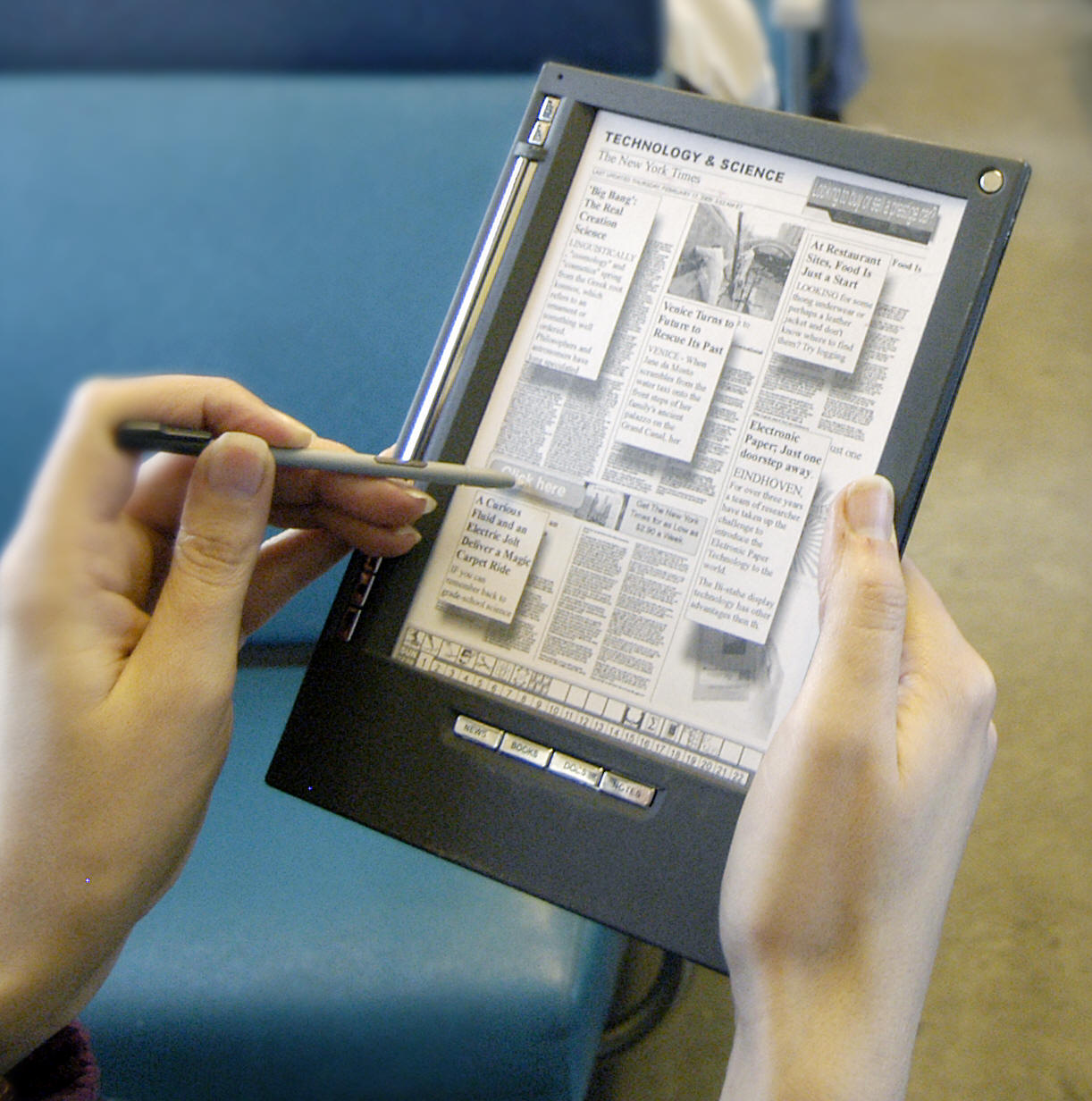1. Tukul

2. Jack Sparrow

Steps:
1. Buka Photoshop, buka kedua gambar materialnya.

2. Pilih bagian wajah orang yang ingin dipaste, gunakan Selection Tools yang biasa/cocok bagi anda, saya memakai Polygonal Lasso.

3. Setelah selesai memilih, buat layer baru dengan menekan Ctrl + J.

4. Copy layer tersebut dengan men-dragnya ke gambar tubuh dengan mengklik kanan pada Layer tersebut dan mengganti Destinationnya ke nama file gambar tubuhnya.

5. Karena ukuran muka Tukul berbeda dengan muka Jack, tekan Ctrl + T untuk mentransformasikan mukanya hingga seukuran dengan muka yg ada pada dokumen badan, lakukan sambil menekan Shift agar tetap proportional. Tekan Enter setelah selesai mentransformasinya.

6. Setelah diperkecil, dapat dilihat bahwa sudut muka Tukul berbeda dengan Jack. Untuk memperbaiki ini tekan Ctrl + T lagi lalu klik kanan dalam kotaknya, pilih Perspective dan ubah sampai sudutnya sama.

Setelah selesai, klik kanan lagi dan pilih Free Transform, arahkan pointer ke luar kotak hingga berbentuk panah melengkung (rotasi), putar sampai sudutnya benar. Untuk mempermudah transformasi, ubah Opacity dari layer muka Tukul menjadi 50%. Tekan Enter setelah selesai mentransformasinya.

7. Setelah selesai, ubah kembali Opacitynya menjadi 100% dan dapat dilihat menjadi gambar berikut:

Ada bagian yg melewati bagian wajah Jack, untuk memperrbaiki ini, Zoom dengan menekan Z atau memilih Zoom Tool pada Tool Box. Ubah Opacity menjadi 50-70%. Pilih Eraser Tool (E), ubah menjadi Soft Brush dan hapus dengan hati2 d bagian luarnya.

Untuk bagian menghapus pinggir wajahnya, gunakan bagian luar lingkaran penghapusnya agar terhapus dengan rapih. Setelah selesai ubah lagi Opacitynya menjadi 100% dan kira-kira hasilnya seperti ini:

8. Bila dilihat, warna kulitnya agak berbeda, untuk memperbaiki ini tekan Ctrl + M, lalu pilih 3 titik dan mainkan hingga warnanya sama.

9. Setelah warna kulit disamakan, pilih lagi Eraser Tool dan ubah Opacity Erasernya menjadi 50% dan rapihkan bagian luar wajahnya hingga terlihat realistic. Zoom Out untuk melihat hasilnya dan Ta-Da! Jadi deh.

Untuk mengesavenya (ribet dah bahasa Indo), klik File, Save As, lalu pilih JPEG pada bagian Formatnya dan anda selesai mengeditnya.
Sorry kalo ada yang salah ketik ato kalimatnya rada error, maklum, tutorial pertama, hehehe. Good luck trying!